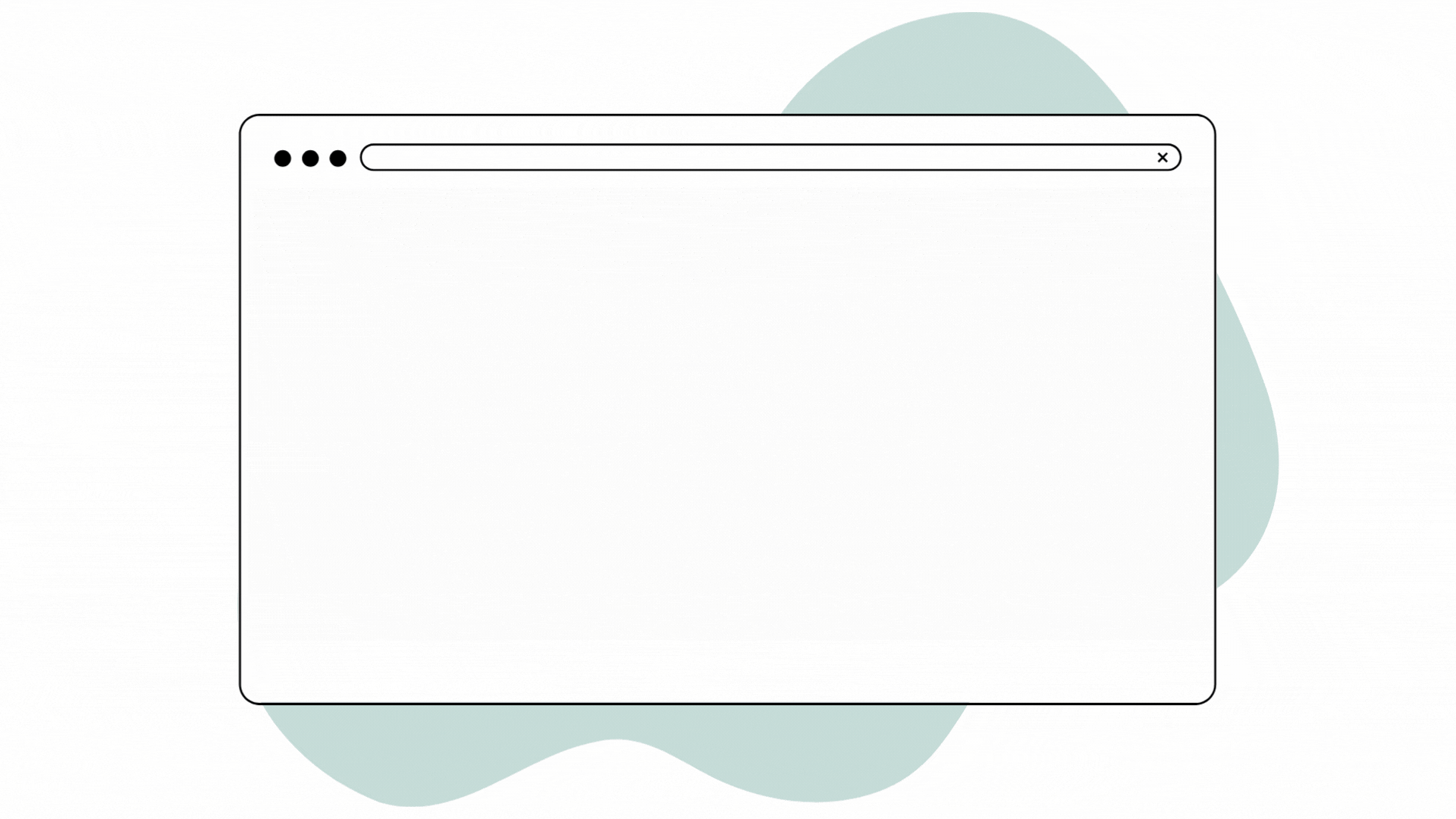
Komma igång med Workspace Skills
Step-by-step instructions for getting started with Workspace Skills and Gemini Skills
Step 1
Chrome-tillägg
Ladda ner Workspace Skills Chrome Extension .
Det behöver bara installeras på konton som vill tilldela självstudierna i Google Classroom (troligen vara lärarkonton).

Step 2
Tilldela en Howdou
Gå till fliken Classroom i Google Classroom.
Välj Skapa och sedan Howdou från rullgardinsmenyn.
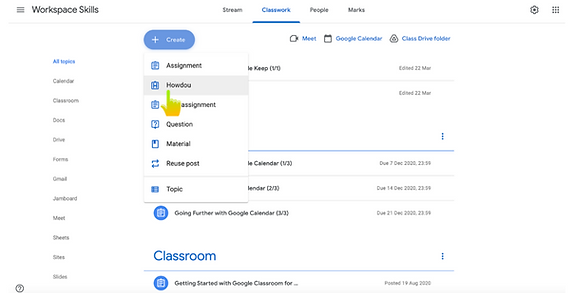
Step 3
Tilldela en Howdou
Gå till fliken Classroom i Google Classroom.
Välj Skapa och sedan Howdou från rullgardinsmenyn.

Step 4
Tilldela en Howdou
Gå till fliken Classroom i Google Classroom.
Välj Skapa och sedan Howdou från rullgardinsmenyn.

Step 5
Tilldela en Howdou
Gå till fliken Classroom i Google Classroom.
Välj Skapa och sedan Howdou från rullgardinsmenyn.
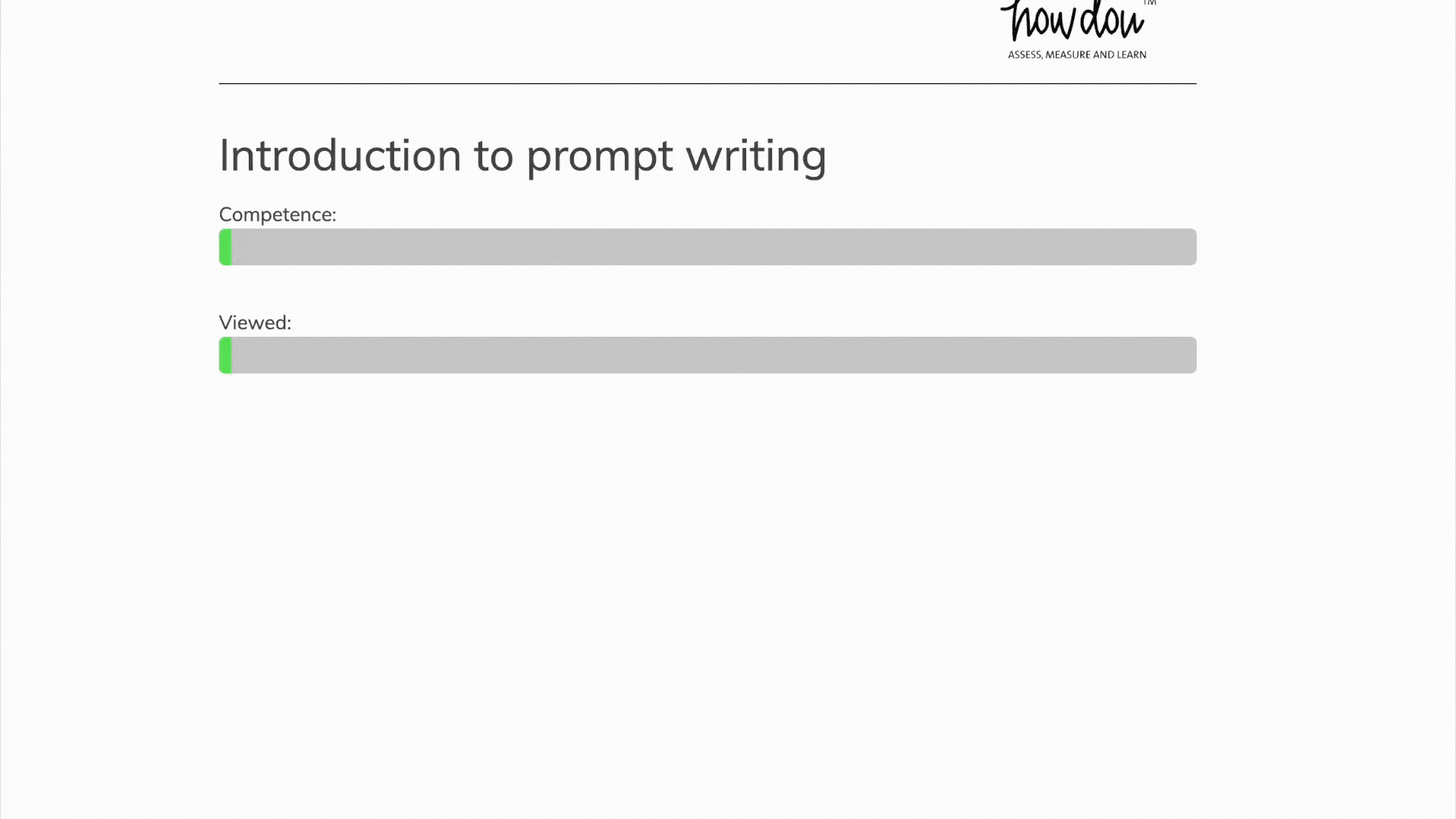
Step 6
Tilldela en Howdou
Gå till fliken Classroom i Google Classroom.
Välj Skapa och sedan Howdou från rullgardinsmenyn.

Step 7
Tilldela en Howdou
Gå till fliken Classroom i Google Classroom.
Välj Skapa och sedan Howdou från rullgardinsmenyn.
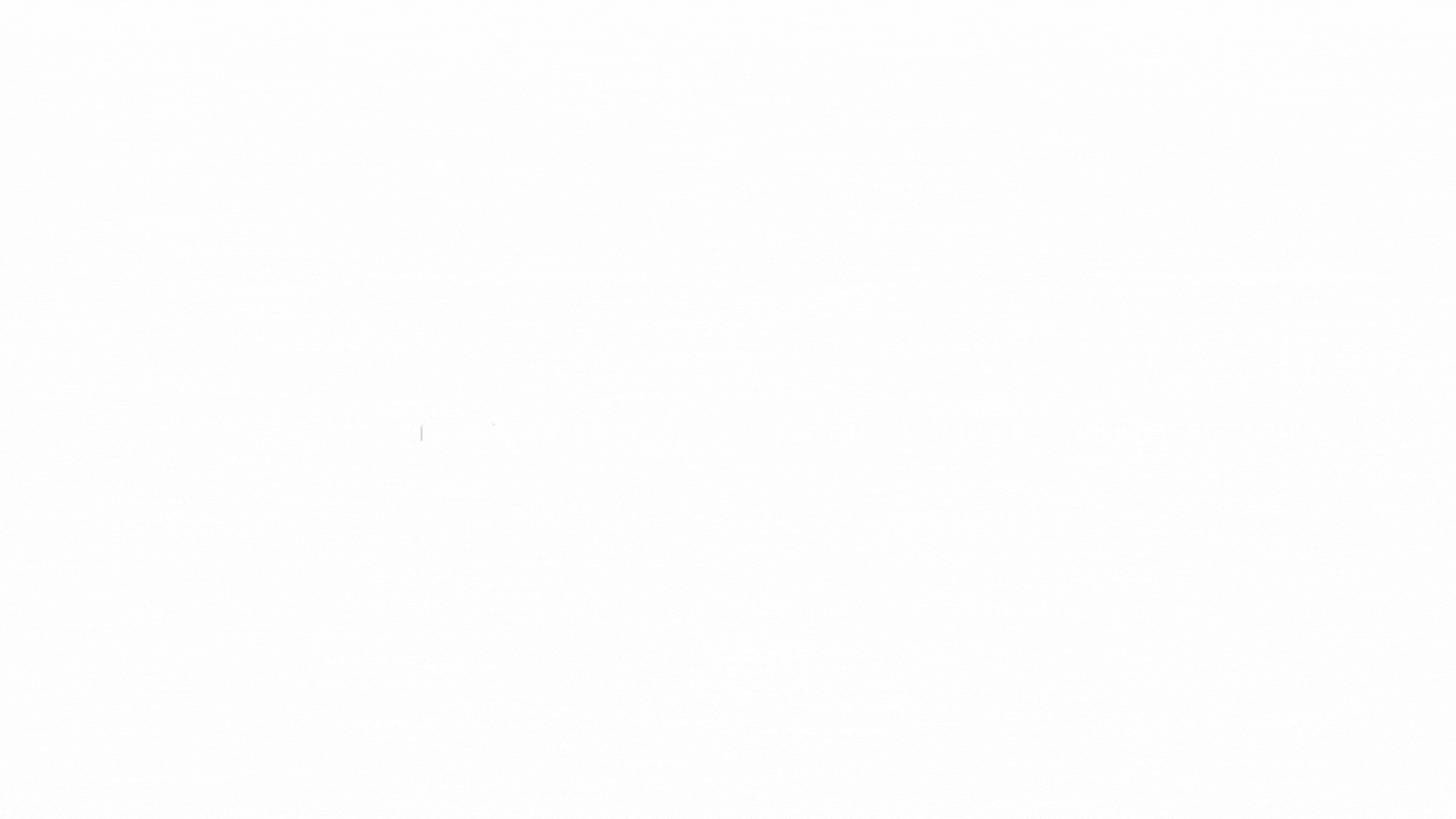
Recommendation
Tilldela en Howdou
Gå till fliken Classroom i Google Classroom.
Välj Skapa och sedan Howdou från rullgardinsmenyn.

